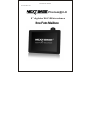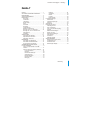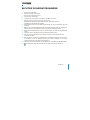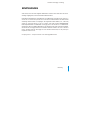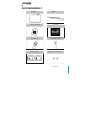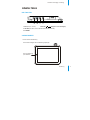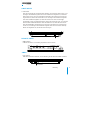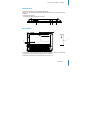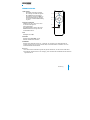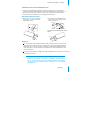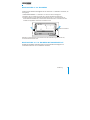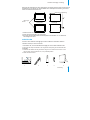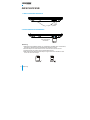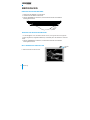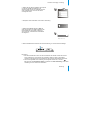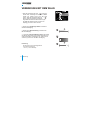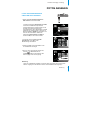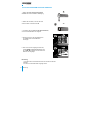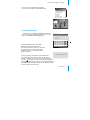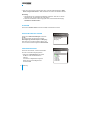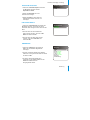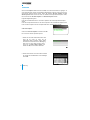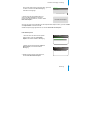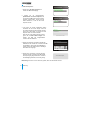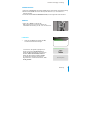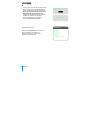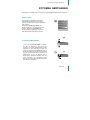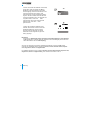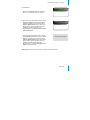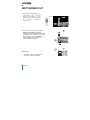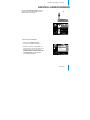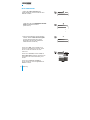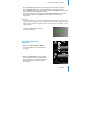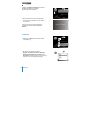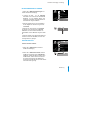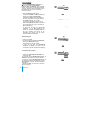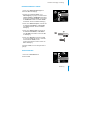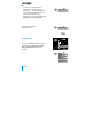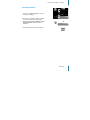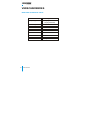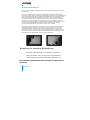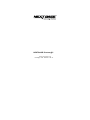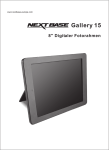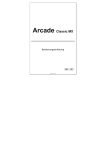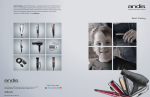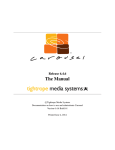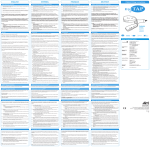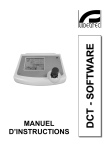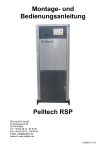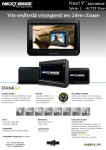Download Photom@il-X - CONRAD Produktinfo.
Transcript
Entertainment Unlimited www.next-base.com Photom@il-X 8'' digitaler Wi-Fi Bilderrahmen Ihre Foto Mailbox , Nextbase Photom@il-X - Anleitung INHALT INHALT……......................................................1 WICHTIGE SICHERHEITSHINWEISE…......... 2 EINFÜHRUNG………………............................3 VERPACKUNGSINHALT....……………………4 EINZELTEILE…………….................................5 Die Tasten ……..........................................5 Vorderseite................................................. 5 Linke Seite .................................................6 Rechte Seite............................................... 6 Oben...........................................................6 Unterseite........... ....................................... 7 Rückseite................................................... 7 Fernbedienung.......................................... 8 Batterien austauschen............................... 9 Montage des 8'' x 6'' Rahmens..................10 Montage des 10'' x 8'' Rahmens mit Passepartout.............................................10 Aufstellen…………………………………....11 ANSCHLÜSSE..............................................12 Anschluss des Netzteils…………………...12 Speicherkarte verwenden ........... ........... 12 USB Stick verwenden ..............................13 BEDIENUNG…………...................................14 Einschalten im Netzbetrieb …………….....14 Einschalten im Batteriebetrieb…………....14 Wi-Fi Verbindung herstellen......................14 VERBINDUNG MIT DEM WLAN.................... 16 FOTOS ANSEHEN............................…..........17 Fotos von Speicherkarte und USB ansehen.................................................... 17 Fotos auf internem Speicher ansehen...... 18 Fotos verschicken..................................19 Diashow………......................................20 Diashow Einstellungen................. .....…20 Zeitverzögerung.....................................20 Diashow Sequenz…..............................2 ..1 Diashow Inhalt…....................................21 Übergang ..............................................21 Kopieren ...............................................22 Vergrößern............................... ............ 25 Drehen...................................................25 Löschen.................................................25 Eigenschaften........................................26 Foto Mail empfangen.......................................27 Email Konto….............................................27 Fotomails empfangen................................. 27 Kopieren ....................................................29 Wetterbericht……………..................................30 Einstellungen ändern...................................... 31 Auflösung ändern....................................... 31 Wi-Fi Verbindung.........................................32 Auto und manueller Empfang.....................33 Sprache…...................................................34 Bildschirmeinstellungen..............................35 Datum und Zeit............... ...........................35 Diashow Einstellungen.............................. .37 Zurücksetzen..............................................37 Information.................................................38 Software Update........................................39 VERSCHIEDENES......................................... 40 Maße und technische Daten.......................40 Problemlösungen....................................... 41 Hotline Nummer……………………………..41 Beschädigtes Display.................................42 Einführung 1 WICHTIGE SICHERHEITSHINWEISE 1. Lesen Sie diese Hinweise. 2. Bewahren Sie diese Hinweise auf. 3. Nehmen Sie die Warnungen ernst. 4. Folgen Sie den Anweisungen. 5. Vermeiden Sie den Gebrauch des Gerätes in der Nähe von Wasser. 6. Reinigen Sie das Gerät nur mit einem trockenen Tuch. 7. Blockieren Sie nicht die Lüftungsschlitze am Gerät. Halten Sie sich bei der 8. Stellen Sie das Gerät nicht in der Nähe von Hitzequellen auf, wie z.B. Heizkörper, Öfen oder Verstärker. Beachten Sie die Sicherheitsbestimmungen des gepolten Steckers. Sollte der mitgelieferte Aufstellung an diese Bedienungsanleitung. 9. Stecker nicht in den Wandauslass passen, ziehen Sie einen Elektriker zu Rate. 10. Achten Sie auf das Netzkabel. Es darf nicht geknickt werden und sollte nicht zur Stolperfalle werden. 11. Verwenden Sie nur Zusatzteile, die vom Hersteller empfohlen werden. 12. Trennen Sie das Gerät während eines Gewitters oder wenn Sie es längere Zeit nicht verwenden vom Netz. 13. Wenden Sie sich im Falle einer Reparatur nur an qualifiziertes Fachpersonal. Ein Service ist erforderlich, wenn das Netzteil beschädigt sind sollte, Flüssigkeit in das Gerät eindringen konnte oder das Gerät heruntergefallen ist. 14. Setzen Sie das Gerät nicht Regen oder Feuchtigkeit aus. Vermeiden Sie Gewalteinwirkung. 16. Umwelthinweis: Entsorgen Sie elektronische Geräte nicht über den Hausmüll! Einführung 2 , Nextbase Photom@il - Anleitung EINFÜHRUNG Vielen Dank, dass Sie diesen digitalen Bilderrahmen erworben haben. Bitte lesen Sie diese Anleitung sorgfältig durch, bevor Sie das Gerät in Betrieb nehmen. Ihr Nextbase Photom@il ist ein 8'' digitaler Wi-Fi TFT Bilderrahmen mit 2GB internem Speicher, in dem Sie bis zu 10.000 Fotos speichern können. Sie können mit dem Gerät über eine Wi-Fi Internet Verbindung Emails schicken und empfangen. Die eingebaute Lithium Batterie (3.7V, 1500 mAh) erlaubt eine schnurlose Nutzung von bis zu 2 Stunden. Das Gerät unterstützt SD/MMC/MS/MSPRO/xD Speicherkarten und USB Sticks. Photom@il passt in alle Standard 8'' x 6'' Bilderrahmen. Somit können Sie Ihren digitalen Bilderrahmen ganz persönlich nach Ihrem Geschmack gestalten. Sie können den Photom@il mit Hilfe des ausziehbaren Ständers aufstellen oder auch an die Wand hängen. Zusätzlich bietet der Photom@il auch einen aktuellen Wetterbericht, den Sie jederzeit per Knopfdruck aufrufen können. Und jetzt geht’s los – viel Spass mit Ihrem neuen Photom@il Bilderrahmen! Einführung 3 PACKUNGSINHALT Photom@il Bedienungsanleitung Netzteil Schnellstart Fernbedienung Ausziehbarer Ständer 2 Montagerahmen 2 Schrauben für Holzrahmen Einführung 4 , Nextbase Photom@il - Anleitung EINZELTEILE DIE TASTEN 1 2 1. ESC (Escape = Zurück) 3 4 2. Nav/OK ( Navigation in alle Richtungen) 3. HOT-KEY (Ein Klick, um den aktuellen Wetterbericht aufzurufen) 4. STANDBY VORDERSEITE 1. Sensor für die Fernbedienung Hier werden die Signale der Fernbedienung empfangen. Sensor Fernbedienung (nicht abdecken) Einführung 5 LINKE SEITE 1. LED Leuchte Wenn der Photom@il über den Netzanschluss betrieben wird, leuchtet die LED Leuchte rot, um anzuzeigen dass die Batterie geladen wird. Wenn die Batterie voll aufgeladen ist, schaltet die LED Leuchte auf grün. Wenn der Photom@il ausgeschaltet, aber trotzdem an das Stromnetz angeschlossen ist, leuchtet die LED Leuchte rot, um anzuzeigen dass die Batterie aufgeladen wird. Wenn die Batterie aufgeladen ist, erlischt die LED Leuchte. Wenn der Photom@il eingeschaltet ist, aber ohne Netzanschluss läuft, leuchtet die LED Leuchte grün, um anzuzeigen dass das Gerät auf Batteriebetrieb läuft. Wenn die Batterie leer ist, erlischt die LED Leuchte. Wenn der Photom@il im Stand-By Modus an den Strom angeschlossen ist, leuchtet die LED Leuchte rot, um anzuzeigen dass die Batterie aufgeladen wird. Wenn das Gerät im Stand-By Modus nicht aufgeladen wird, leuchtet die LED Leuchte grün. LED Leuchte RECHTE SEITE 1. USB Anschluss USB Stick einstecken, um die darauf gespeicherten Fotos anzusehen. ES C DIR/OK HOT-K EY STA N DB Y USB OBEN 1. Wi-Fi Antenne Bitte die Wi-Fi Antenne ausziehen, um die Verbindung mit dem Internet herstellen zu können. Wi-Fi Antenne Einführung 6 , Nextbase Photom@il - Anleitung UNTERSEITE 1. Netzstecker Eingang 5V zum Anschluss des Netzteils. 2. Reset – um das Gerät auf die Originaleinstellung zurückzusetzen, wenn es abgestürzt ist. 3. EIN/AUS 4. Speicherkarteneinschub Unterstützt SD /MMC /MS /MS Pro /xD Karten. 4 3 2 1 RÜCKSEITE 2 3 2 1 1 1. Ausziehbare Laschen zur Befestigung von Standard Holzrahmen (siehe S. 10 für Details) 2. Aussparung für Wandaufhängung (waagerecht und senkrecht) 3. Ständer für waagerechte oder senkrechte Nutzung (siehe S.11) Einführung 7 FERNBEDIENUNG 1. ESC (zurück) Die aktuelle Anwendung verlassen. Zur vorherigen Auswahl zurückgehen. Bei Vollbildanzeige oder während einer Diashow, drücken Sie ESC, um die aktuelle Betriebsart zu verlassen und zurück zur Miniaturbilddarstellung zu gehen. 2. Auf /Ab /Links/Rechts Pfeiltaste nach oben, unten, links, rechts zur einfachen Navigation in Unterverzeichnissen. Bei Vollbilddarstellung können Sie mit der auf/ab Pfeiltaste das vorherige oder das nächste Bild ansteuern. 1 ESC 2 3 OK 4 HOT-KEY 5 STANDBY 3. OK Bestätigen Sie mit OK. 4. HOT-KEY Drücken Sie den HOT-KEY, um den aktuellen Wetterbericht aufzurufen. 5. STAND-BY Drücken Sie die Stand-By Taste für ca. 3 Sekunden, um das Gerät in den Stand-By Modus zu versetzen. Drücken Sie die Taste ein weiteres Mal, um das Gerät wieder zu aktivieren und in die normale Betriebsart zurückzukehren. Bemerkung: 1. Die Tasten auf der Fernbedienung haben die gleichen Funktionen, wie die auf dem Gerät selbst. 2. Die Stand-By Funktion steht nur zur Verfügung, wenn das Gerät über das Netzteil an das Stromnetz angeschlossen ist. Einführung 8 , Nextbase Photom@il - Anleitung ANMERKUNGEN ZUR FERNBEDIENUNG 1. Lassen Sie die Fernbedienung nicht fallen. Beachten Sie bitte, dass zur einwandfreien Funktion eine direkte Funkverbindung zum Sensor im Gerät gegeben sein muss (sieh S. 5). 2. Setzen Sie den Sensor keinem starken Licht aus. Dies verhindert die korrekte Funktion. 3. Verwenden Sie die Fernbedienung in der angegebenen Reichweite. BATTERIE AUSTAUSCHEN 1.Drücken Sie mit dem Fingernagel auf Punkt A und ziehen Sie den Batteriehalter heraus. 2. Entnehmen Sie die alte Batterie und legen Sie einen neue mit der +PLUS Seite nach oben ein. Lithium Batterie (CR2025) 3. Schieben Sie den Batteriehalter wieder zurück. Bemerkung: Um zu vermeiden, dass die Batterie ausläuft, sollten Sie diese entnehmen, wenn Sie das Gerät längere Zeit (1 Monat oder mehr) nicht benutzen. Sollte dennoch Batterieflüssigkeit ausgetreten sein, so wischen Sie diese vorsichtig ab und ersetzen die Batterie durch eine neue des gleichen Typs. Die Batterie der Fernbedienung ist nicht wiederaufladbar. Nicht über 100 oC erhitzen. Entsorgen Sie alte Batterien umweltgerecht. Halten Sie Batterien fern von Kindern und werfen Sie keine Batterien ins Feuer. ACHTUNG Verwenden Sie niemals den falschen Typ Batterie. Falsche Batterien können die Fernbedienung zerstören. Explosionsgefahr, wenn Batterien des falschen Typs verwendet werden. Entsorgen Sie alte Batterien umweltgerecht. Einführung 9 MONTAGE DES 8'' X 6'' RAHMENS Sie können Ihren Nextbase Photom@il mit fast allen Standard 8'' x 6'' Holzrahmen verwenden, wie unten gezeigt.: 1. Setzen Sie einen Standard 8" x 6" Holzrahmen von hinten auf Ihren Photom@il auf. 2. Befestigen Sie den Holzrahmen mit Hilfe der an diesem befindlichen Befestigungen. 3. Sollte der Holzrahmen keine Befestigungsmöglichkeiten bieten, so verwenden Sie die am Gerät befindlichen Metalllaschen, die sich einfach herausziehen lassen. Schrauben Sie diese mit Hilfe der mitgelieferten Schrauben am Holzrahmen fest. Seitlich herausziehen Bemerkung: Achten Sie darauf, dass der Sensor für die Fernbedienung nicht bedeckt wird, ansonsten funktioniert diese nicht. MONTAGE DES 10'' X 8'' RAHMENS MIT PASSEPARTOUT Mit Hilfe des mitgelieferten Passepartout können Sie Ihren Nextbase Photom@il auch mit handelsüblichen Standard 10'' x 8'' Holzrahmen verwenden. Einführung 10 , Nextbase Photom@il - Anleitung Bringen Sie das Passepartout an Ihrem Photom@il an und achten Sie darauf, dass der Sensor für die Fernbedienung nicht verdeckt wird. Hierzu befindet sich im Passepartout eine Öffnung, die mit dem Sensor am Gerät übereinstimmen muss. Sensor für Fernbedienung Öffnung für Sensor Passepartout Photom@il 1. Wählen Sie einen 10'' x 8'' Rahmen. 2. Setzen Sie den Photom@il in das Passepartout. 3. Nun setzen Sie das Gerät mitsamt dem Passepartout in den Standard 10'' x 8'' Holzrahmen und befestigen Sie diesen. AUFSTELLEN Sie können Ihren Nextbase Photom@il ganz einfach mit Hilfe des ausziehbaren Ständers aufstellen. Sowohl quer wie auch hochkant. 1. Entscheiden Sie, ob Sie den Nextbase Photom@il quer oder hochkant aufstellen wollen. 2. Setzen Sie den Knopf am Ständer in die vorgesehene Aussparung auf der Hinterseite des Photom@il. 3. Ziehen Sie den Ständer auf die gewünschte Länge aus und sichern Sie ihn mit dem "LockUnlock" Riegel, indem Sie diesen auf „Lock“ (feststellen) stellen. 5. Stellen Sie das Gerät auf 1 2 3 4 5 Einführung 11 ANSCHLÜSSE 1. ANSCHLUSS DES NETZTEILS 2. SPEICHERKARTE VERWENDEN Hier Speicherkarte einschieben Bemerkung: 1. Bedingt durch die Vielfalt der Karten von verschiedenen Herstellern kann es vorkommen, dass Sie zum Auslesen den Einschubwinkel leicht korrigieren müssen. 2. Mini SD Adapter oder Dualvolt Karten können im Gerät nicht verwendet werden. 3. xD Karten können nur gelesen, aber nicht beschrieben werden. 4. Bitte verwenden Sie keine MS-PRO Adapter mit gekennzeichneter Oberfläche. Diese können das Gerät beschädigen. 12 Einführung , Nextbase Photom@il – Anleitung 3. EINEN USB STICK VERWENDEN Verwenden Sie den USB Stick wie unten beschrieben. Bemerkung: 1. Unterstützt USB 2.0. 2. Unterstützt USB Host, um USB zu lesen und zu beschreiben. 3. Unterstützt JPEG Entschlüsselung. ES C DIR/OK HOT-K EY STA N DB Y Einführung 13 BEDIENUNG EINSCHALTEN IM NETZBETRIEB 1. Stecken Sie das Netzkabel in eine Steckdose. 2. Verbinden Sie das Netzteil mit dem Gerät. 3. Drücken Sie Ein/Aus für 3 Sekunden, um das Gerät einzuschalten. Das Nextbase Eröffnungsbild erscheint. 2 3 1 EINSCHALTEN IM BATTERIEBETRIEB 1. Ihr Photom@il kann auch mit Batterie betrieben werden, vorausgesetzt diese ist aufgeladen. 2. Mit der eingebauten, aufgeladenen Batterie (3.7V/1500mAh) kann das Gerät bis zu 2 Stunden laufen. 3. Drücken Sie Ein/Aus für 3 Sekunden, um das Gerät einzuschalten. Das Nextbase Eröffnungsbild erscheint. Wi-Fi VERBINDUNG HERSTELLEN 1. Ziehen Sie die Wi-Fi Antenne heraus. 14 Bedienung Leuchtet blau , Nextbase Photom@il - Anleitung 2. Wählen Sie mit Hilfe der Pfeiltasten eine Sprache und drücken Sie OK zur Bestätigung. Die Sprachauswahl erscheint nur automatisch bei der ersten Inbetriebnahme oder wenn das Gerät zurückgesetzt wurde. 2008/4/ 17 0 3 : 45 Language Change Settings English Francaise Deutsch Language Italiano Francais Espanola Deutsch Nederlands Italiano Nordmann Espanol Svenska Nederlands Nordmann Svenska 3. Das System sucht automatisch nach der Wi-Fi Verbindung. Wi-Fi-Verbindung suchen 4. Wählen Sie die Wi-Fi Verbindung (AP) und geben Sie das WPA oder WEP Passwort auf der auf dem Bildschirm angezeigten Tastatur ein, wenn notwendig. Verwenden Sie die Pfeiltasten zur Navigation Nextbase Passwortgeschützte WiFi-Verbindung WEP Kismet Passwortgeschützte WiFi-Verbindung WEP Xs Tsh Passwortgeschützte WiFi-Verbindung WEP 5. Dücken Sie OK auf dem Gerät oder auf der Fernbedienung, um Ihre Auswahl zu bestätigen. OK ESC DIR/OK HOT-KEY STANDBY Bemerkung: 1. Bei erster Inbetriebnahme oder nach dem Zurücksetzen des Geräts erscheint die Liste der Wi-Fi Verbindungen, um den Nutzer eine Verbindung wählen zu lassen. Die gewählte Verbindung wird gespeichert und automatisch bei der nächsten Inbetriebnahme aufgerufen. 2. Wenn die ausgewählte Wi-Fi Verbindung nicht hergestellt werden kann, erscheint Bitte gehen Sie auf Einstellungen ändern und wählen dann Wi-Fi Verbindung, um die Wi-Fi Verbindung erneut zu suchen und einzustellen. Bedienung 15 VERBINDUNG MIT DEM WLAN Auflösung ändern 1. Wenn das Symbol für das Wi-Fi '' '' weiss ist,so konnte keine Verbindung mit dem WLan etabliert werden. Sie müssen erneut nach dem Wi-Fi suchen. Wenn das Symbol für das Wi-Fi '' '' blau ist, wurde die Verbindung erfolgreich hergestellt. Die Anzahl der blauen Linien zeigen die Stärke des Signals an. Bei 3 Linien ist der Empfang gut, bei einer ist er schwach. Einstellungen ändern WiFi-Verbindung Auto and manueller Receive Sprache Bildschirm Einstellunge 2. Gehen Sie zu Einstellungen ändern und drücken Sie OK zur Bestätigung. 2 00 8/4 /1 7 3. Gehen Sie zu Wi-Fi Verbindung und drücken Sie OK zur Bestätigung. 4. Gehen Sie zu Wi-Fi Verbindung suchen und drücken Sie OK. Das Gerät sucht nach der Wi-Fi Verbindung und zeigt die verfügbaren Verbindungen an. Wählen Sie Ihre Verbindung und drücken Sie OK zur Bestätigung. Einstellungen ändern Bitte manuell enigeben Einstellungen ändern WiFi-Verbindung Scan for wireless networks Wi-Fi-Verbindung suchen 2 00 8/4 /1 7 Bemerkung: Der Wi-Fi Kanal, den Photom@il derzeit verwendet liegt zwischen 1 und 11 (2.412~2.462GHz). Einstellungen ändern WiFi-Verbindung Scan for wireless networks Nextbase Passwortgeschützte WiFi-Verbindung Kismet Passwortgeschützte WiFi-Verbindung Xs Tsh Passwortgeschützte WiFi-Verbindung 16 Bedienung 03 :4 5 Wi-Fi-Verbindung suchen WiFi-Verbindung WEP WEP WEP 03 :4 5 , Nextbase Photom@il - Anleitung FOTOS ANSEHEN 2008/4/ 17 FOTOS VON SPEICHERKARTE ODER USB STICK ANSEHEN 0 3 : 45 Speicherkarte und USB Fotos ansehen Picasa Fotos sehen Foto-Mail erhalten 1. Wählen Sie Fotos auf Speicherkarte und USB ansehen und drücken Sie OK. Wetter & Nachrichten anschauen Einstellungen ändern 2. Wählen Sie entweder Speicherkarte oder USB und drücken Sie OK. Wenn Speicherkarte und/oder USB nicht zur Verfügung stehen, ist die Auswahl grau hinterlegt und kann nicht ausgewählt werden. Wenn Speicherkarte und USB gleichzeitig zur Verfügung stehen, gehen Sie mit Hilfe der Pfeiltasten (Auf/Ab) zu dem Medium, auf dem sich die Fotos befinden. Wählen Sie entsprechend Speicherkarte oder USB und drücken Sie OK, um die Fotos anzusehen. 3. Verwenden Sie die Pfeiltasten Auf /Ab /Links/Rechts, um die Bilder in der Miniaturanzeige auszuwählen. 0 3 : 45 2008/4/ 17 0 3 : 45 2008/4/ 17 0 3 : 45 Speicherkarte und USB Fotos ansehen Speicherkarte USB Speicherkarte Foto (10) 4. Drücken Sie OK, um die ausgewählten Fotos im Vollbildmodus anzuzeigen. 5. Wenn ein Foto nicht angezeigt werden kann, erscheint als Miniaturbild oder im Vollbildmodus. Während einer Diashow wird dieses ungültige Fotos nicht angezeigt. 2008/4/ 17 Vi tas-04.j pg Speicherkarte Foto (10) Vi tas-04.j pg Bemerkung: Wenn Sie ein Miniaturbild auswählen, wird dieses leicht vergrössert und mit einem gelben Rahmen angezeigt und der Dateiname wird am unteren Bildschirmrand angezeigt. Bedienung 17 FOTOS AUF INTERNEM SPEICHER ANSEHEN 1. Wählen Sie Fotos auf internem Speicher ansehen und drücken Sie OK zur Bestätigung. 2008/4/ 17 0 3 : 45 Speicherkarte und USB Fotos ansehen Picasa Fotos sehen Foto-Mail erhalten Wetter & Nachrichten anschauen Einstellungen ändern 2. Wählen Sie das Album, aus dem Sie Fotos ansehen wollen und drücken Sie OK. 2008/4/ 17 0 3 : 45 2008/4/ 17 0 3 : 45 2008/4/ 17 0 3 : 45 Picasa Fotos sehen Nature 3. Verwenden Sie die Pfeiltasten Auf /Ab/Links /Rechts, um durch die Miniaturbilder zu navigieren. Picasa Fotos sehen Nature(12) 4. Drücken Sie OK, um das ausgewählte Foto im Vollbildmodus auf dem Bildschirm anzuzeigen. Vi tas-04.j pg 5. Wenn ein Foto nicht angezeigt werden kann, erscheint in der Miniaturbilddarstellung und als Vollbild. Das ungültige Foto wird aber in der Diashow nicht angezeigt. Picasa Fotos sehen Nature(12) Vi tas-04.j pg Bemerkung: 1. Ein Albumnamen oder Dateinamen darf aus höchstens 50 Zeichen bestehen. 2. Es können maximal 500 Alben angelegt werden. 18 Bedienung , Nextbase Photom@il - Anleitung Wenn ein Foto in der Vollbildanzeige angezeigt wird, können Sie mit OK eine Auswahlliste aufrufen. Foto Senden Diashow starten Diashow Einstellung Kopieren nach Vergrößern Drehen Löschen Eigenschaften Foto 2008/4/ 17 0 3 : 45 Senden Diashow starten Diashow Einstellung Kopieren nach Vergrößer Drehen Löschen Eigenschaften FOTOS VERSCHICKEN 1. Gehen Sie in der Auswahlliste auf Senden und wählen Sie eine Adresse aus dem Adressbuch oder fügen Sie eine neue Adresse unter Neue Adresse hinzufügen hinzu. Adressbuch Neue Adresse hinzufügen Bitte Emailadresse eingeben [email protected] 1 2 q 3 w 4 6 7 8 r t y u o pa s d f g z = x c j h 2. Drücken Sie OK und geben Sie die Email Adresse des Empfängers auf der auf dem Bildschirm erscheinenden Tastatur ein. Verwenden Sie die Pfeiltasten, um auf die entsprechenden Buchstaben zu kommen und bestätigen Sie die Eingabe mit Enter. 5 e i Space v k b Shift 0 ; l n 9 Enter , m @ . / \ Eine Email wurde gesendet! 3. Gehen Sie mit Hilfe der Pfeiltasten auf die Emailadresse, an die Sie das Foto senden wollen. Drücken Sie OK, um die Auswahl zu bestätigen und das Foto wird an diese Emailadresse versendet. Erscheint in der rechten oberen Ecke des Bildschirms, um anzuzeigen, dass das Foto verschickt wird. Die Benachrichtigung „Eine Email wurde versendet“ erscheint auf dem Bildschirm, sobald das Foto erfolgreich versendet wurde. Bedienung 19 - 4. Wenn eine Fotomail nicht versendet werden kann, erscheint die Benachrichtigung "Email konnte nicht geschickt werden! ". Bitte wiederholen Sie die oben beschriebenen Schritte. Bemerkung: 1. Das Adressbuch kann maximal 50 Emailadressen aufnehmen. Wenn die 51. Adresse eingegeben wird, wird automatisch die erste gelöscht. 2. Wenn eine Emailadresse mehrfach eingegeben wird, erscheint die Benachrichtigung "Emailadresse existiert bereits“. DIASHOW Gehen Sie zu Diashow starten und drücken Sie OK, um die Diashow zu starten. DIASHOW EINSTELLUNGEN Gehen Sie zu Diashow Einstellungen und drücken Sie OK. Ein Unterverzeichnis erscheint mit den Punkten: Zeitverzögerung, Diashow Sequenz und Übergang. Wenn Sie Fotos vom internen Speicher abrufen, wird noch eine weitere Auswahl angeboten: Diashow-Inhalt. Diashow Einstellung Zeitverzögerung Diashow Sequenz Diashow-lnhalt Übergang ZEITVERZÖGERUNG Hier können Sie einstellen, in welchen Zeitschritten die Fotos in der Diashow angezeigt werden. 1. Gehen Sie zu Zeitverzögerung und drücken Sie OK, um in das Unterverzeichnis zu gelangen. 2. Es werden 10 Möglichkeiten angeboten. Wählen Sie eine und bestätigen Sie die Auswahl mit OK. 20 Bedienung Zeitverzögerung 5 Sekunden 10 Sekunden 30 Sekunden 1 Minute 5 Minuten 30 Minuten 1 Stunde 4 Stunden 12 Stunden 24 Stunden , Nextbase Photom@il - Anleitung DIASHOW SEQUENZ 1. Gehen Sie zu Diashow Sequenz und drücken Sie OK. Wählen Sie dann zwischen Sequentiell und Zufall. Diashow Sequenz Sequentiell Zufall 2. Wählen Sie Sequentiell, um Fotos nacheinander anzuzeigen. 3. Wählne Sie Zufall, um Fotos nach dem Zufallsprinzip auswählen zu lassen und anzuzeigen. DIASHOW-INHALT 1. Gehen Sie zu Diashow-Inhalt, und drücken Sie OK. Wählen Sie dann, ob Sie Fotos aus einem bestimmten Album anzeigen möchten oder aus allen Alben. Diashow-Inhalt Ein Album Alle Alben 2. Wenn Sie Fotos aus einem bestimmten Album anzeigen möchten, gehen Sie zu Ein Album und drücken Sie OK. 3. Wenn Sie Fotos aus allen Alben anzeigen möchten, gehen Sie zu Alle Alben und drücken Sie OK. ÜBERGANG 1. Gehen Sie zu Übergang, und drücken Sie OK, um die verschiedenen Möglichkeiten anzuzeigen. 2. Es gibt 8 verschiedene Effekte für die Diashow. Gehen Sie zu dem gewünschten Effekt und wählen Sie diesen mit OK. Übergang Zufall Aus Runter scrollen Hoch scrollen Links scrollen Rechts scrollen Block flip Überblendung 3. Sie können die Übergangseffekte ganz ausschalten, in dem Sie Aus wählen oder mit Zufall eine Zufallsauswahl der Übergangseffekte wählen. Bedienung 21 KOPIEREN Gehen Sie zu Kopieren nach und drücken Sie OK, um in das Unterverzeichnis zu gelangen. Je nach Speichermedium werden unterschiedliche Möglichkeiten angeboten. Wenn Sie Fotos aus dem internen Speicher kopieren wollen, können Sie zwischen Ein Foto kopieren und Ein Album kopieren wählen. Wenn Sie Fotos von USB Stick oder Speicherkarte kopieren wollen, können Sie zwischen Ein Fotos kopieren und Alle Fotos kopieren wählen. Folgende Möglichkeiten gibt es: Fotos auf dem USB Stick können in den internen Speicher oder auf die Speicherkarte kopiert werden. Fotos auf der Speicherkarte können in den internen Speicher oder auf USB Stick kopiert werden. Fotos im internen Speicher können auf Speicherkarte oder USB Stick kopiert werden. A. Ein Foto kopieren Gehen Sie zu Ein Foto kopieren und drücken Sie OK. Kopieren nach Ein Foto kopieren Ein Album kopieren Ein Foto auf den internen Speicher kopieren: 1. Wählen sie ein bereits existierendes Album oder legen Sie ein neues an. Wenn Sie ein existierendes Album verwenden wollen, wählen Sie dieses aus und drücken OK zur Bestätigung. Wenn Sie ein neues Album anlegen wollen, gehen Sie zu Neues Album anlegen und drücken Sie OK, um die Tastatur aufzurufen. 2. Geben Sie den Namen des neuen Albums mit Hilfe der Tastatur auf dem Bildschirm ein und bestätigen Sie mit OK. Album Liste Neues Album anlegen Maximale Albumgrösse ist 500 Please enter folder name. happy time 1 2 q i 3 w o 4 x = Bedienung 7 8 t y u s d f g c Space 22 6 r j h z - 5 e pa v k b Shift 0 ; l n 9 Enter , m @ . \ / , Nextbase Photom@il - Anleitung Wenn Sie den Albumnamen eingegeben haben, gehen Sie auf Enter und drücken Sie OK zur Bestätigung. Das Album wird angezeigt. Album Liste Neues Album anlegen 1.Sweet Home Maximale Albumgrösse ist 500. 3. Gehen Sie auf das ausgewählte Album und drücken Sie OK zur Bestätigung. Sobald der Kopiervorgang abgeschlossen ist, erscheint "Eine Datei wurde kopiert." Eine Datei wurde kopiert Wenn Sie ein Fotos auf den USB Stick oder auf die Speicherkarte kopieren wollen, gehen Sie zu USB oder Speicherkarte und drücken Sie OK. Sobald der Kopiervorgang abgeschlossen ist, erscheint "Eine Datei wurde kopiert." B. Ein Album kopieren 1. Wenn Sie Fotos aus dem internen Speicher kopieren wollen, gehen Sie zu Ein Album kopieren und drücken Sie OK zur Bestätigung. 2. Wählen Sie das Speichermedium, USB oder Speicherkarte, aus und drücken OK zur Bestätigung. Kopieren nach Ein Foto kopieren Ein Album kopieren Kopieren nach USB Speicherkarte 3. Sobald der Kopiervorgang abgeschlossen ist, erscheint "Ein Album wurde kopiert." Bedienung 23 C. Alle Fotos kopieren 1. Gehen Sie zu Alle Fotos kopieren und drücken Sie OK zur Bestätigung. 2. Wählen Sie ein Speichermedium, Speicherkarte oder Interner Speicher, aus und drücken Sie OK. Wenn Sie den internen Speicher gewählt haben, müssen Sie das Album bestimmen, in das Sie Ihre Fotos kopieren möchten. 3. Sie können ein bereits existierendes Album auswählen der eine neues anlegen. Wenn Sie ein bereits existierendes Album wählen möchten, gehen Sie zu dem Album, in das Sie die Fotos kopieren wollen und drücken Sie OK. Wenn Sie ein neues Album anlegen möchten, gehen Sie zu Neues Album anlegen und drücken Sie OK. Die Eingabetastatur erscheint auf dem Bildschirm. 4. Geben Sie den Namen des Albums mit Hilfe der Pfeiltasten auf der Tastatur ein und drücken Sie OK zur Bestätigung. Dann gehen Sie auf Enter und drücken OK, um den Albumnamen zu bestätigen. Das Album wird angezeigt. 5. Gehen Sie zu dem Album, in das Sie die Fotos kopieren möchten und drücken Sie OK. Sobald der Kopiervorgang abgeschlossen ist, erscheint eine Bestätigungsnachricht, wie rechts gezeigt. Kopieren nach Ein Foto kopieren Alle Fotos kopieren Kopieren nach Speicherkarte Interner Speicher Album Liste Neues Album anlegen 1. Sweet Home Maximale Albumgrösse ist 500 Please enter folder name. happy time 1 q e a 2 4 5 7 w r t s f Space g u m j Bedienung 0 i p k Shift 12 Fotos wurden kopiert. Bemerkung: xD können von dem Gerät nur gelesen, aber nicht beschrieben werden. 24 8 ; @ Enter \ , Nextbase Photom@il - Anleitung VERGRÖSSERN 1. Gehen Sie zu Vergrössern und drücken Sie OK. Das Foto wird zweifach vergrössert angezeigt. 2. Drücken Sie wieder OK und das Foto wird bei jedem Mal in der 4, 8, 16 und 32 fachen Grössen angezeigt. 3. Verwenden Sie die Pfeiltasten Auf/Ab/Links/rechts, um das vergrösserte Foto anzusehen. DREHEN 2008/4/ 17 0 3 : 45 90 1. Gehen Sie zu Drehen und drücken Sie OK, um das Foto um 90° zu drehen. Drücken Sie wieder OK für eine Drehung um 180°, 270° und zurück zu 0. LÖSCHEN 1. Gehen Sie zu Löschen und drücken Sie OK, um das Unterverzeichnis anzuzeigen. Löschen Ein Bild löschen Alle Bilder löschen Wollen Sie diese Datei löschen? 2. Um das Foto, das gerade angezeigt wird, zu löschen, gehen Sie zu Ein Bild löschen und drücken Sie OK zur Bestätigung. Es erscheint die Nachricht "Wollen Sie diese Datei löschen?". Wählen Sie Ja, um das Foto zu löschen oder Nein, um abzubrechen. Sobald der Löschvorgang abgeschlossen ist, erscheint die Nachricht „Foto wurde gelöscht!". Ja Nein Photo wurde gelöscht Bedienung 25 3. Wenn Sie alle Fotos auf dem Speichermedium löschen wollen, gehen Sie zu Alle löschen und drücken Sie OK zur Bestätigung. Die Nachricht "Wollen Sie alle Fotos in diesem Ordner/auf dem USB Stick/auf der Speicherkarte löschen?” erscheint. Wählen Sie Ja, um alle Fotos zu löschen oder Nein, um abzubrechen. Sobald der Löschvorgang beendet ist, erscheint die Nachricht "Fotos wurden gelöscht!" 26 Wollen Sie alle Fotos in diesem Ordner löschen ? Ja Nein Fotos wurden gelöscht! EIGENSCHAFTEN Eigenschaften Gehen Sie zu Eigenschaften und drücken Sie OK zur Bestätigung. Informationen zu Dateiname, Dateigrösse, Auflösung und Erstellung werden angezeigt. Dateiname: vitas_02.jpg Dateigrösse: 72,994 Bytes Auflösung: 1024*768 Erstellung: 2008-04-22 10:05:00 Bedienung , Nextbase Photom@il - Anleitung FOTOMAIL EMPFANGEN Photom@il kann Fotomails von PCs und anderen Photom@il digitalen Bilderrahmen empfangen. EMAIL KONTO 2008/4/ 17 Ihr Photom@il von Nextbase hat eine eigene Email Adresse. Hiermit können Sie Fotomails schicken und empfangen. Sie können die Adresse nicht verändern. Gehen Sie zu Einstellungen ändern und drücken Sie OK, um in das Unterverzeichnis zu gelangen. Gehen Sie zu Information und drücken Sie OK zur Bestätigung. Hier wird die Email Adresse Ihres Photom@il in angezeigt. 0 3 : 45 @Gallery Email Adresse Account Einstellungen Change Settings ändern Information Information [email protected] [email protected] Firmware Version MAC Address MailMPUI1.08NET1.08KER1.08 00:01:36:19:28:f3 MAC Address Internal Memory Status S pace used: 1280 KB 00: 01: 36: 19: 28:f 3 S pace l ef t: 1862 MB Internal Memory Firmware VersionStatus MailMPUI1.08NET1.08KER1.08 S pace used: 1280 KB S pace l ef t: 1862 MB 2008/4/ 17 0 3 : 45 Speicherkarte und USB Fotos ansehen FOTOMAILS EMPFANGEN Picasa Fotos sehen Foto-Mail erhalten 1. Gehen Sie zu Fotomail erhalten und drücken Sie OK zur Bestätigung. Die Namen der Versender und deren Emailadresssen werden aufgelistet. Für jede Email wird der Name des Versenders angezeigt, die Emailadresse und die Anzahl der empfangenen Emails. Diese wiederum zeigt die Anzahl der ungeöffneten Emails und die Gesamtanzahl an (z.B. 2/5 bedeutet, dass 5 Emails dieses Versenders vorhanden sind, zwei davon ungeöffnet.). Bei ungeöffneten Emails erscheint ein geschlossener Briefumschlag neben dem Namen des Versenders. Wetter & Nachrichten anschauen Einstellungen ändern 2008/4/ 17 0 3 : 45 Foto-Mail erhalten Nextbase www.next-base.com(0/1) Photom@il [email protected](0/1) Bedienung 27 2. Gehen Sie mit Hilfe der Pfeiltasten auf die Email, die sie öffnen wollen und drücken Sie OK zur Bestätigung. Alle Fotomails dieses Versenders werden angezeigt, sortiert nach Sendezeit, dh. die neueste Fotomail wird zuerst gezeigt. Jede Fotomail hat eine Anzeige für gelesen/ungelesen, zeigt den Titel der Fotomail, die Anzahl der Fotos und das Versanddatum. Wenn eine Fotomail noch nie geöffnet wurde, ist sie durch ICON gekennzeichnet. Wenn eine Fotomail bereits geöffnet wurde, ist sie durch ICON gekennzeichnet. 2008/4/ 17 0 3 : 45 Foto-Mail erhalten Nextbase Greeting from Nextbase(5) 2008/4/17 11:06:00 2008/4/ 17 0 3 : 45 Foto-Mail erhalten Nextbase 3. Gehen Sie mit Hilfe der Pfeiltasen auf die Fotomail, die Sie öffnen möchten und drücken Sie OK zur Bestätigung. Die Fotos werden angezeigt. Wenn die Fotomail Text enthält, wird dieser als Foto dargestellt und gleich am Anfang angezeigt. Greeting from Nextbase(5) 2008-04-10-16-22-15-484.j pg Bemerkung: Wenn Sie unter Einstellungen ändern und Auto und manueller Empfang den Auto Empfang auf Ein gestellt haben, wird das Gerät alle 15 Minuten neue Emails abfragen (siehe Seite 33 für nähere Informationen über den Auto Empfang). Wenn Sie ein empfangenes Fotomail im Vollbildmodus betrachten und dann auf OK drücken, erscheint eine Auswahlliste mit den Funktionen: Senden, Löschen, Diashow starten, Kopieren nach, Vergrössern, Drehen und Eigenschaften. Für detailierte Information zu den Funktionen Senden, Löschen, Diashow starten, Kopieren nach, Vergrössern, Drehen und Eigenschaften, gehen Sie bitte zu den Seiten 19 bis 21. 28 Bedienung , Nextbase Photom@il - Anleitung KOPIEREN 1. Gehen Sie zu Kopieren nach und drücken Sie OK, um in das Unterverzeichnis zu gelangen. 2. Wenn Sie nur ein Foto kopieren möchten, wählen Sie Ein Foto kopieren und drücken Sie OK zur Bestätigung. Wählen Sie ein Speichermedium, USB oder Speicherkarte, auf dem Sie das Foto ablegen wollen. Drücken Sie OK noch mal zur Bestätigung. Sobald der Kopiervorgang abgeschlossen ist, erscheint die Nachricht "Eine Datei wurde kopiert." 3. Wenn Sie die Fotomail kopieren wollen, wählen Sie Eine Email kopieren and drücken Sie OK zur Bestätigung. Wählen Sie das Speichermedium, USB oder Speicherkarte, auf dem Sie die Email ablegen wollen. Drücken Sie OK nochmal zur Bestätigung. Sobald der Kopiervorgang abgeschlossen ist, erscheint "Eine Datei wurde kopiert." auf dem Bildschirm. Kopieren nach Ein Foto kopieren Ein Email kopieren Kopieren nach USB Speicherkarte Eine Datei wurde kopiert Bemerkung: xD Karten können nur gelesen, aber nicht beschrieben werden. Bedienung 29 WETTERBERICHT 2008/4/ 17 1. Drücken Sie den HOT-KEY auf der Fernbedienung, egal in welchem Menü Sie sich befinden, und der Wetterbericht wird am unteren Rand des aktuellen Bildschirms eingeblendet. 0 3 : 45 Speicherkarte und USB Fotos ansehen ESC Picasa Fotos sehen OK HOT-KEY Foto-Mail erhalten HOT-KEY STANDBY Wetter & Nachrichten anschauen 30 Hongkong 2. Alternativ können Sie auch im Hauptmenü Wetter und Nachrichten anschauen auswählen. Drücken Sie OK, um die Auswahl zu bestätigen. Eine Auswahl erscheint auf dem Bildschirm. Bitte wählen Sie @Wetter und drücken Sie OK. Sie sehen eine 3 Tages Wettervorhersage für Ihre Region. 28 / 24 27 / 23 Tomorrow oday ChaTn g e Settings 2008/4/ 17 0 3 : 45 Speicherkarte und USB Fotos ansehen Picasa Fotos sehen Foto-Mail erhalten Wetter & Nachrichten anschaue Einstellungen änder @News(6) @Weather (1) 2008/4/ 17 Wetter & Nachrichten anschauen Bemerkung: Apr 1 7,2 0 08 @N e ws Apr 17,20 08 @N ews C i ngehste in S tC uo de in at U.iS. Ch au nn f rto nt o nI s New Museum Offers t he Offici al Line on Tibet A student , who a cted a s a referee between a, pro-Tibet Par ovigil p p o s it io n oaf p p lott in g t o g ro-China roup hand as a ccused of ts u n flin c h in g being a lin e o n tib et traitor. s h ist or ic st at u s h a s fu e le d Tib et a n r e s e nt me n t. @News(6) Apr 17,20 08 @N ews , t Beat BALKANS: C NATO,Joi an n It B E L G R AD E , Ap r 1 7( IP S)- On e w a y or an ot h er, NAT O st ill Der Wetterbericht und die Nachrichten werden alle 15 Minuten aktualisiert.. 30 Bedienung fig ur e s in e v er y d a y p o lit ic a l life in S er b ia. An d th at w ill ma k e s ur e t h at re for ms t o th e S er b ia n milit ar y c o nt in u e. Apr 17,20 08 @N ews CAMBODIA: Dwindling Fish Stocks Threat en Food Securit y K IE N S V AY, K a n d a l Pr o v in c e, Ap r 1 7( IP S)- S o ld iertur n e d- fis h er ma n Im Va n d a n g is n ot s ur e w h y th er e ar e fe w e r fis h in t h e Me k o n g r iv er b ut h e is c ert a in th at th e s it u at io n is g ett in g s er io u s. Apr 17,20 08 0 3 : 45 @N ews Tensions Rise Over Disputed Zim babw e Vote Th e C h rn in eme s enCt oac mcmu nd istth e use The gove o v ert hr o w Pr e s id e nt R o b ert Mu g a b e , a n d S o ut h Afr ic a to u g h e n e d it s p o sit io n b y c a llin g for th e r e le a s e o f e le ct io n r e s u lt s. Apr 17,20 08 @N ews RIGHTS-BURMA: New Const it uti on Gi ves Impuni ty t o Military B AN G K O K , Ap r a1 7( IP S) - B ur m , milit ar y re g ime is c o min g u n d er fir e for th e la n g u a g e in a n e w c o n st it ut io n t o b e a p pr o v e d at a n atio n a l re fer e n d u m o n Ma y 1 0. T h e fu ll t e xt o f th e c h art er w a s ma d e p u b lic o n ly a mo nt h a h e a d o f th e ple b is c it e. , Nextbase Photom@il - Anleitung EINSTELLUNGEN ÄNDERN 2008/4/ 17 Wählen Sie Einstellungen ändern aus dem Hauptmenü und drücken Sie OK, um in das Unterverzeichnis zu gelangen. 0 3 : 45 Speicherkarte und USB Fotos ansehen Picasa Fotos sehen Foto-Mail erhalten Wetter & Nachrichten anschauen Einstellungen ändern 2008/4/ 17 0 3 : 45 Auflösung ändern Einstellungen ändern Wi-Fi-Verbindung Auto and manualler Empfang Sprache Bildschirm Einstellungen AUFLÖSUNG ÄNDERN 1. Gehen Sie zu Auflösung ändern und drücken Sie OK zur Bestätigung. 2008/4/ 17 0 3 : 45 Please select the size of photo mail and internal memory photos. 2. Sie haben verschiedene Möglichkeit, die Auflösung Ihrer Fotos aus der Fotomail und auf dem internen Speicher zu ändern. 640X480, 800X600, 1024X768,1600X1200 und Originalgrösse. Die automatische Voreinstellung ist 800x600. Einstellungen ändern Auflösung ändern 640*480 800*600 1024*768 1600*1200 Originalroß e Bedienung 31 WI-FI VERBINDUNG 1. Gehen Sie zu Wi-Fi Verbindung und drücken Sie OK, um die Suche nach dem Wi-Fi Netzwerk zu starten. 2008/4/ 17 Einstellungen ändern WiFi-Verbindung 0 3 : 45 Wi-Fi-Verbindung suchen Bitte manuell eingeben 2. Bitte sehen Sie auch VERBINDUNG MIT DEM WLAN für detaillierte Information. (Siehe Seite 16) 2008/4/ 17 Einstellungen ändern WiFi-Verbindung Scan For wireless networks 0 3 : 45 Nextbase Passwortgeschützte WiFi-Verbindung WEP Kismet Passwortgeschützte WiFi-Verbindung WEP Xs Tsh Passwortgeschützte WiFi-Verbindung WEP 2008/4/ 17 3. Wenn Sie Ihre Wlan Daten manuell eintragen möchten, wählen Sie Bitte manuell eingeben aus dem Unterverzeichnis (eine genaue Beschreibung der manuellen Auswahl des Wland finden Sie auf Seite 33). Einstellungen ändern Wi-Fi-Verbindung Wi-Fi-Verbindung suchen Bitte manuell enigeben Gehen Sie zu SSID, drücken Sie OK, um die Tastatur auf dem Bildschirm aufzurufen. Geben Sie hier mit Hilfe der Pfeiltasten die SSID Adresse ein. Gehen Sie zu Sicherheit, drücken Sie OK, um Keine, WEP, WPA auszuwählen. Bitte wählen Sie entsprechend der Sicherheitseinstellung Ihres Routers. 2008/4/ 17 Einstellungen ändern Wi-Fi-Verbindung Bitte manuell eingeben SSID Nextbase-c Sicherheit None IP address and DNS Statisch IP Address Netzmaske Gateway 32 Bedienung WEP WPA Dynamisch Primärer DNS-Server Gehen Sie zu IP Adresse und DNS und drücken Sie OK, um zwischen Dynamisch and Statisch zu wählen. 0 3 : 45 Secondärer DNS-Server Verbinden 0 3 : 45 , Nextbase Photom@il - Anleitung Wenn SIe Dynamisch gewählt haben, wird die Eingabemaske unterhalb grau angezeigt. Wenn Sie Statisch gewählt haben, wird die Eingabemaske unterhalb weiss angezeigt. Wenn Sie Statisch wählen, gehen Sie mit Hilfe der Pfeiltasten auf IP Adresse und drücken Sie OK, um die Tastatur auf dem Bildschirm aufzurufen. Wenn Sie alle erforderlichen Informationen bis zu Sekundärer DNS Server ergänzt wurden, geht der Cursor automatisch auf Verbinden. Drücken Sie OK, um die Registrierung abzuschliessen. Bemerkung: Die IP Adresse besteht aus 4 Teilen. Der Zahlenbereich erstreckt sich von 0 bis 225. Wenn eine Zahl über 255 eingegeben wird, wird diese automatisch auf 255 geändert. Sobald die dritte Zahl eines Bereiches eingegeben wurde, springt der Cursor automatisch auf den nächsten Bereich. 4. Wenn die IP/DNS Information falsch ist, erscheint diese Nachricht: AUTO UND MANUELLER EMPFANG Kann keine Verbindung zu @Gallery herstellen. Bitte überprüfen Sie die IP und DNS Adresse 2008/4/ 17 0 3 : 45 Auflösung ändern Einstellungen ändern 1. Gehen Sie zu Auto und Manueller Empfang und drücken Sie OK, um in das Unterverzeichnis zu gelangen. Wi-Fi-Verbindung Auto and manualler Empfang Sprache Bildschirm Einstellungen 2008/4/ 17 Auto Empfang Einstellungen ändern 2. Wählen Sie Auto Empfang und drücken Sie OK, um Ein auszuwählen. Das Gerät lädt automatisch neue Fotomails und synchronisiert alle 15 Minuten. Drücken Sie OK um den Auto Empfang wieder auszuschalten. 0 3 : 45 Ein A us Manual Empfang Auto and Manual Receive Bedienung 33 3. Wählen Sie Manueller Empfang und drücken Sie OK zur Bestätigung. Das Gerät synchronisiert mit der Webseite. 20 00 08 8 // 4 4 // 1 17 7 2 Einstellungen ändern 03 3 :: 45 45 0 Begin to synchronize with the website. Das Gerät wird mit Webseite synchronisiert Auto and Manual Receive Manueller Empfang 4. Wenn das Gerät ein neues Foto empfangen hat, erscheint eine Nachricht, um Sie darüber zu informieren. 5. Wenn keine neue Fotomail vorhanden ist, erscheint die Nachricht: "Kein neues Foto erhalten." There is no new photo. SPRACHE 2008/4/ 17 1. Gehen Sie zu Sprache und drücken Sie OK zur Bestätigung. 0 3 : 45 Auflösung ändern Einstellungen ändern Change Settings Wi-Fi-Verbindung Auto and manualler Empfang Sprache Bildschirm Einstellungen 2. Sie können aus 8 Sprachen wählen: Englisch, Französisch, Deutsch, Italienisch, Spanisch, Niederländisch, Norwegisch und Schwedisch. Drücken Sie OK, um die Auswahl zu bestätigen. Die Voreinstellung ist Englisch. 2008/4/ 17 Language Einstellungen ändern Sprache English Francaise Francais Deutsch Italiano Espanola Espanol Nederlands Nordmann Svenska 34 Bedienung 0 3 : 45 , Nextbase Photom@il - Anleitung BILDSCHIRMEINSTELLUNGEN 2008/4/ 17 1. Gehen Sie zu Bildschirmeinstellungen und drücken Sie OK zur Bestätigung. 0 3 : 45 Auflösung ändern Einstellungen ändern Wi-Fi-Verbindung Auto and manualler Empfang 2. Drücken Sie OK, um die Helligkeit einzustellen und verwenden Sie die Auf / Ab Pfeiltasten, um die Helligkeit stärker oder schwächer einzustellen. Ein gelber Balken auf dem Bildschirm zeigt den Effekt an. Sprache Bildschirm Einstellungen 2008/4/ 17 0 3 : 45 2008/4/ 17 0 3 : 45 3. Drücken Sie OK nochmal, um die Einstellung für die Helligkeit zu verlassen und gehen Sie zu Kontrast. 4. Drücken Sie OK nochmal, um zu Kontrast, zu gelangen und verwenden Sie die Auf /Ab Pfeiltasten, um den Kontrast einzustellen. Ein gelber Balken auf dem Bildschirm zeigt den Effekt an. Helligkeit Einstellungen ändern Bildschirm Einstellungen 5 0 Kontrast 5 0 5. Drücken Sie OK, um die Kontrast Einstellung zu verlassen und drücken Sie ESC, um zurück zum vorherigen Menü zu gelangen. DATUM UND ZEIT Datum & Zeit A. Datum und Zeit einstellen Einstellungen ändern Diashow Einstellungen Zurücksetzen 1. Gehen Sie zu Datum & Zeit und drücken Sie OK zur Bestätigung. Information Software Update 2008/4/ 17 2. Gehen Sie zu Datum/Uhr einstellen, drücken Sie OK und verwenden Sie die Links/Rechts Pfeiltasten, um Ein oder Aus zu wählen. Wenn Sie Ein wählen, werden Datum und Uhrzeit in der rechten obereren Ecke des Bildschirms angezeigt. Wenn Aus aktiviert ist, werden Datum und Uhrzeit nicht angezeigt. Einstellungen ändern 0 3 : 45 Datum/Uhr einstellen Darstellungsart Datum & Zeit Standby Zeit einstellen Bedienung 35 3. Gehen Sie zu Datum/Uhr einstellen und wählen Sie mit Hilfe der Links/Rechts Pfeiltasten Auto oder Manuell. Wenn Sie Auto wählen, werden Datum und Uhrzeit automatisch angezeigt. Allerdings kann die Einstellung durch die Unterbrechung der Internetverbindung beeinflusst werden. 4. Wenn Sie Manuell gewählt haben, erscheinen die Datum und Zeit Einstellungen. Gehen Sie mit Hilfe der Rechts/Links Pfeiltasten zu Datum, um die Einstellung für das Jahr auszuwählen. Verwenden Sie dann die Auf/Ab Pfeiltasten, um das Jahr entsprechend einzustellen. Stellen Sie mit Hilfe der Links/Rechts Pfeiltasten den Monat und anschliessend den Tag ein. Drücken Sie OK zur Bestätigung. 5. Gehen Sie mit Hilfe der Links/Rechts Pfeiltasten auf die Zeit Einstellung und wählen Sie mit Hilfe der Auf/Ab Pfeiltasten das Jahr. Verfahren Sie ebenso für die Einstelllung des Monats und des Tages. Drücken Sie OK zur Bestätigung. 2008/4/ 17 Einstellungen ändern Datum & Zeit Auto Datum/Uhr einstellen 2008 Datum 0 3 : 45 Manually 4 24 Datum/Uhr einstellen OK 2008/4/ 17 Auto Datum/Uhr einstellen 0 3 : 45 Manually Einstellungen ändern einstellen 4 Zeit Anzeige Datum&Uhrzeit 55 AM Ein Aus OK 2008/4/ 17 0 3 : 45 B. Darstellungsart Zeit 1. Gehen Sie auf Zeit. 2. Verwenden Sie die Pfeiltasten Links/Rechts, um 12 oder 24-Stunden Anzeige auszuwählen und drücken Sie OK. 3. Gehen Sie mit Hilfe der Links/Rechts Pfeiltasten zu Datum und wählen Sie die Anzeigeform. Drücken Sie OK zur Bestätigung. Einstellungen ändern Datum & Zeit Darstellungsart 12-Hour 24-Hour Datum Y/M/D M/D/Y D/M/Y OK C. Stand-By Zeit einstellen 2008/4/ 17 1. Gehen Sie zu Stand-By Zeit einstellen und drücken Sie OK. 2. Verwenden Sie die Links/Rechts Pfeiltasten, um Aktivieren auszuwählen und drücken Sie OK. 3. Verwenden Sie die Links/Rechts Pfeiltasten, um den Beginn der Stand-By Zeit (Zeit ein) und das Ende (Zeit aus) zu wählen. Drücken Sie OK zur Bestätigung. 4. Drücken Sie ESC, um zurück zum vorherigen Menü zu gelangen. 36 Bedienung Einstellungen ändern Datum & Zeit Standby Zeit einstellen Standby Zeit einstellen Zeit ein 0 AM 0 Zeit aus 0 0 OK 0 3 : 45 Aktivieren Disable AM , Nextbase Photom@il - Anleitung DIASHOW EINSTELLUNGEN 1. Gehen Sie zu Diashow Einstellungen und drücken Sie OK zur Bestätigung. 2008/4/ 17 0 3 : 45 Datum & Zeit Einstellungen ändern 2. Drücken Sie die Pfeiltaste Rechts, um zu Zeitverzögerung zu gelangen. Verwenden Sie die Pfeiltasten Auf/Ab, um Sek/Min/Std auszuwählen. Drücken Sie die Pfeiltaste Rechts, um die Anzahl der Sek/Min/Std mit Hilfe der Pfeiltaste Auf/Ab auszuwählen. Drücken Sie OK zur Bestätigung. Diashow Einstellungen Zurücksetzen Information Software Update 3. Gehen Sie zu Diashow Sequenz, verwenden Sie die Pfeiltasten Links/Rechts, um Sequentiell oder Zufall auzuwählen. Drücken Sie OK zur Bestätigung. 4. Gehen Sie zu Diashow Inhalt, verwenden Sie die Pfeiltasten Links/Rechts, um Ein Album oder Alle Alben auszuwählen. Drücken Sie OK zur Bestätigung. 2008/4/ 17 Einstellungen ändern Diashow Einstellungen Zeitverzögerung 0 3 : 45 Sec Diashow Sequenz Sequentiell Diashow-Inhalt Ein Album 5 Zufall Alle Alben Übergang 5. Gehen Sie zu Übergang und drücken Sie OK, um in die Auswahlliste zu gelangen. Verwenden Sie die Pfeiltasten Auf/Ab, um den entsprechenden Effekt zu wählen. Drücken Sie OK zur Bestätigung. Aus Zufall Runter scrollen Hoch scrollen Links scrollen 6. Drücken Sie ESC, um zum vorherigen Menü zu gelangen. 2008/4/ 17 ZURÜCKSETZEN 0 3 : 45 Datum & Zeit Einstellungen ändern Diashow Einstellungen 1. Gehen Sie zu Zurücksetzen und drücken Sie OK. Zurücksetzen Information Software Update Bedienung 37 2. Drücken Sie nochmals OK, um alle Einstellungen auf die Werkseinstellung zurückzusetzen. Die nebenstehende Nachricht erscheint. Wählen Sie Zurücksetzen, um das Gerät auf die Werkseinstellungen zurückzusetzen. Sobald der Vorgang abgeschlossen ist, erscheint die Nachricht: "Alle Einstellungen wurden zurückgestellt!" 2008/4/ 17 Einstellungen ändern Zurücksetzen 2008/4/ 17 3. Sie können den Vorgang mit Abbrechen beenden. 0 3 : 45 Zurück zu Werkseinstellungen Einstellungen ändern 0 3 : 45 All settings will be reset. The photo mail and email account will NOT be deleted. Zurücksetzen Reset all settings Zurücksetzen Abbrechen INFORMATION 2008/4/ 17 0 3 : 45 Datum & Zeit Einstellungen ändern Gehen Sie zu Information und drücken Sie OK zur Bestätigung. Die Email Adresse, Firmware Version, Hardware (MAC) Address und der freie interne Speicher des Geräts werden angezeigt. Diashow Einstellungen Zurücksetzen Information Software Update 2008/4/ 17 Email Account Einstellungen ändern Information [email protected] MAC Address 00:01:36:19:28:f3 Internal Memory Status S pace used: 1280 KB S pace l ef t: 1862 MB Firmware Version MailMPUI1.08NET1.08KER1.08 38 Bedienung 0 3 : 45 , Nextbase Photom@il - Anleitung SOFTWARE UPDATE 2008/4/ 17 0 3 : 45 Datum & Zeit Einstellungen ändern 1. Gehen Sie zu Software Update und drücken Sie OK zur Bestätigung. Diashow Einstellungen Zurücksetzen Information Software Update 2. Wenn eine neue Software Version verfügbar ist, erscheint die Nachricht: "Eine neue Version wurde gefunden. Möchten Sie Ihre Software updaten?" Wählen Sie Ja, um fortzufahren. 3. Das Software Update wird heruntergeladen. 2008/4/ 17 Einstellungen ändern 0 3 : 45 A new version is found. Do you want to update your software? Software Update Ja Nein Bedienung 39 VERSCHIEDENDES MAßE UND TECHNISCHE DATEN 40 Verschiedenes Produkt Name: Photom@il Spannung: Eingang 100-240VAC Ausgang 5VDC2Amp Auflösung 800 X 600 X 3 Pixel Batterie 1500mAh Bildschirm 8'' TV Format 4:3 Maße 201 X 150 X 22.8 mm Gewicht: 500g , Nextbase Photom@il - Anleitung PROBLEMLÖSUNGEN HOTLINE NUMMER PROBLEM SOLUTION Gerät lässt sich nicht einschalten 1. Prüfen Sie die Batterie auf Spannung. Eventuell laden. 2. Verwenden Sie das Netzteil. Gerät schaltet sich automatisch aus Wi-Fi Verbindung fehlgeschlagen Unscharfes Bild Fernbedienung funktioniert nicht Unscharfes oder kein Bild Pixel Fehler 1. Batterie prüfen und eventuell laden. 1. Versichern Sie sich, dass Ihr Router Wi-Fi (WLAN) unterstützt. 2. Überprüfen Sie das Sicherheitspasswort und stellen Sie sicher, dass Sie es richtig eingegeben haben. Wenn Sie das Passwort vergessen haben, können Sie entweder im Setup Ihres Routers oder Access Points nachsehen oder den Hersteller anrufen. 3. Versichern Sie sich, dass Ihr Wi-Fi Netzwerk mit dem Internet verbunden werden kann. Wenn nicht, setzten Sie sich bitte mit Ihren ISP (Internet Service Provider) in Verbindung. 1. Überprüfen Sie die Originalbilder. 1. Prüfen Sie die Batterie, eventuell wechseln. 2. Stellen Sie sicher, dass der Sensor nicht verdeckt ist. 1. Bildschirm beschädigt, siehe S. 42 für Details. 2. Schaden fällt nicht unter die Gewährleistung. 1. Der LCD Bildschirm kann 1,440,000 Pixel darstellen. Pixel können bei normalem Gebrauch ausfallen. 1 Pixel = 0,00007% Ausfallquote. Der Ausfall eines Pixel pro Jahr wird als normal betrachtet. Sollten Sie Probleme mit dem Gerät haben oder Fehler feststellen, wenden Sie sich bitte an unsere Kunden-Hotline unter den Telefonnummer: 01805-NEXTBASE (01805-63 98 22). Oder per Email an: [email protected]. Wir helfen Ihnen gerne weiter. Verschiedenes 41 BESCHÄDIGTES DISPLAY Ein Liquid Crystal Display (LCD) Bildschirm ist eine sehr vielschichtige und komplexe Komponente. Unter einer strapazierfähigen äusseren Kunststoffschicht liegt das Glas-Sandwich, welches die LCD Kristalle in Position hält. Diese selbst schweben in einer Flüssigkeit. Im Falle einer scharfen und heftigen äusseren Schlageinwirkung kann das Glas brechen. Die äussere Kunststoffschicht hält das Glas darunter intakt und verhindert dass Scherben entstehen und sich lösen können. Dies ist ein wichtiger Sicherheitsfaktor, besonders für unsere jüngeren Anwender oder im Auto. Der Glasbruch zeigt sich natürlich auf dem Display. Dadurch, dass hier die Flüssigkeit entweichen kann, in der sich die LCD Kristalle befinden, können diese auch nicht mehr ihrer Aufgabe nachkommen: Der Bildschirm ist zerstört und nicht mehr reparabel. Symptome sind oft dunkle Stellen auf dem Schirm oder ein weisser Schirm gänzlich ohne Bild mit lediglich einigen bunten Streifen. Je nach Fall kann sich ein erster Schaden noch weiter verschlimmern, da die Flüssigkeit weiterhin entweicht. Ein solcher Schaden fällt nicht in die allgemeine Gewährleistung des Herstellers. Hierbei handelt es ich immer um einen Unfall und keineswegs um einen Herstellungsfehler. Nachfolgend sehen Sie Beispiele eines zerstörten LCD Panels. Beispiele für zerstörte Bildschirme Das Gerät sollte unbedingt von qualifizierten Technikern untersucht werden, wenn es nicht mehr richtig funktioniert oder mit Wasser oder Regen in Berührung gekommen ist. Versuchen Sie auf keinen Fall, das Gerät selbst zu öffnen oder zu reparieren! 42 Verschiedenes NEXTBASE Photom@il www.next-base.com Photom@il - GER - MANUAL - NB - A0